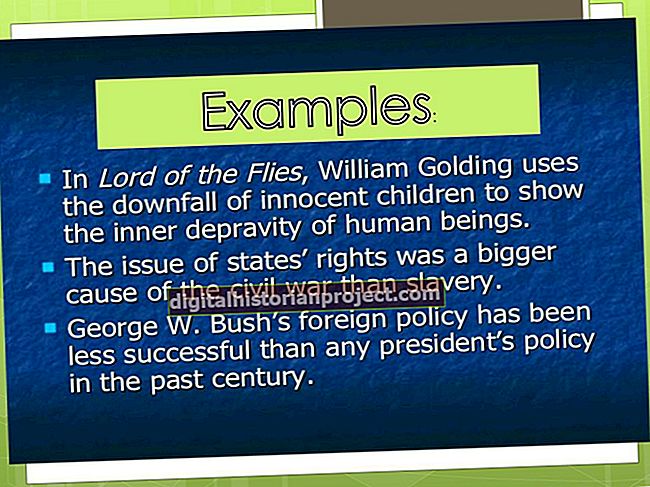Ang PC Cleaner ay isang pusong anti-malware na produkto. Kapag na-install, pinalalaki ka ng application ng nakakaalarma na mga pop-up na inaangkin na ang iyong computer ay nahawahan ng masama sa mga virus, Trojan at iba pang mga uri ng malware. Ang nakakainis na mga pop-up na mensahe ay idinisenyo upang linlangin ka sa pagbili ng software upang alisin ang naiulat na mga impeksyon. Maaari mong gamitin ang isa sa maraming mga tool na laban sa malware upang alisin ang PC Cleaner mula sa iyong machine o sa isang empleyado.
1
Mag-log in sa nahawaang computer gamit ang isang administrator account. Sa isip, hindi mo dapat gamitin ang account na naka-log in sa oras na nahawahan ang computer. Maaaring na-hijack ng PC Cleaner ang account nang buo, na pipigilan ka sa pag-download ng mga tool na anti-malware at pagpapatakbo ng mga pag-scan.
2
Mag-download at mag-install ng isang tool na kontra sa malware tulad ng Norton Power Eraser, Spybot Search at Destroy o SUPERAntiSpyware (tingnan ang Mga Mapagkukunan). Kung pinili mo ang Spybot o SUPERAntiSpyware, tiyakin din na na-update mo ang mga kahulugan ng database.
3
I-click ang Start, i-right click ang "Computer" at piliin ang "Properties."
4
I-click ang "Proteksyon ng System" sa kaliwa.
5
Piliin ang "C" drive sa ilalim ng Mga Setting ng Proteksyon at i-click ang "I-configure."
6
I-click ang "Tanggalin" sa ilalim ng Paggamit ng Disk Space, i-click ang "Magpatuloy" at "OK." Tatanggalin ng pamamaraang ito ang lahat ng iyong puntos ng pagpapanumbalik ng system, tinitiyak na ang PC Cleaner ay hindi makakabalik kung kailangan mong ibalik ang iyong computer sa hinaharap.
7
I-reboot ang iyong computer at pindutin ang "F8" habang nagsisimula ang system. Dapat lumitaw ang menu ng mga pagpipilian sa boot ng Windows.
8
Piliin ang "Safe Mode" gamit ang iyong arrow key at pindutin ang "Enter." Naglo-load ang Safe Mode ng Windows na may lamang minimum hubad ng mga driver at subsystem na kinakailangan at hindi pinapagana ang suporta sa networking. Ginagawa nitong kapaligiran na mas madaling alisin ang malware.
9
Mag-log in sa Windows gamit ang isang admin account at magpatakbo ng buong pag-scan. Linisin ang lahat ng impeksyong nahanap at i-reboot ang computer sa Safe Mode muli.
10
I-click ang Start, i-type ang "regedit" (walang mga quote dito at sa buong lugar) sa Search box at pindutin ang "Enter."
11
Tanggalin ang mga sumusunod na registry key kung mayroon pa rin sila:
HKEY_USERS \ S-1-5-21-1172441840-534431857-1906119351-500 \ Software \ Microsoft \ Windows \ CurrentVersion \ Run \ â € PC-Cleanerâ € = â € œâ € C: \ Program Files \ PC-Cleaner \ PC -Cleaner.exeâ itagoâ € HKEY_LOCAL_MACHINE \ SOFTWARE \ Microsoft \ Windows \ CurrentVersion \ Shell Extensions \ Naaprubahan \ â € {82297D11-31C1-40B1-960A-BDF40B3B365F} â € = â € œpcsdâ € HKEY_LOCAL_MAREINE_CLOT_CORBER_SINARAP_SINARAP_SINOIN \ AllFilesystemObjects \ shellex \ ContextMenuHandlers \ pcsd HKEY_CLASSES_ROOT \ CLSID {82297D11-31C1-40B1-960A-BDF40B3B365F} HKEY_LOCAL_MACHINE \ SOFTWARE \ Microsoft \ Windows \ CurrentVersion \ I-uninstall \ PC-Cleaner HKEY_LOCAL_MACHINE \ SOFTWARE \ PC-Cleaner HKEY_LOCAL_MACHINE \ SOFTWARE \ Classes \ CLSID {82297D11-31C1-40B1-960A-BDF40B3B365F} HKEY_CURRENT_USERS \ Software \ PC-Cleaner
12
Patakbuhin ang isa pang pag-scan ng anti-malware at i-reboot ang iyong computer sa Windows nang normal.